- Mwandishi Abigail Brown [email protected].
- Public 2023-12-17 07:02.
- Mwisho uliobadilishwa 2025-01-24 12:25.
Kwa kujifunza mikato kadhaa ya kawaida ya Mac ambayo husaidia kwa kila kitu kutoka kwa hati hadi kurasa za wavuti hadi hata mfumo wa uendeshaji wa Mac, utaokoa muda mwingi baada ya muda mrefu.
Njia za Mkato za Kibodi ya Mac: Karatasi za Kuandika na Kufanya Kazi kwa Hati
Kuandika karatasi kunaweza kuchukua muda. Hata hivyo, kuna (mbalimbali) ya njia za mkato na amri za Mac ambazo hurahisisha maisha kwa mtungaji yeyote wa insha.
Hivi ndivyo jinsi ya kukata, kunakili na kubandika:
- Amri + C: kunakili maudhui yoyote yaliyoangaziwa kwenye Ubao wa kunakili wa Mac
- Amri + V: hubandika yaliyomo kwenye Ubao wa kunakili
- Amri + Shift + V: kubandika bila umbizo
- Amri + X: hukata (yaani kufuta) maudhui yoyote yaliyoangaziwa na kuyanakili kwenye ubao wa kunakili wa Mac
- Amri + A: huchagua vipengee vyote au maudhui kwenye ukurasa
Hizi hapa ni mikato ya Mac ambayo inahusika zaidi na kuumbiza au kuhariri maandishi yako, ingawa si zote zinazofanya kazi na kila programu ya kuchakata maneno.
- Amri + B: herufi nzito
- Amri + mimi: italiki
- Amri + U: pigia mstari
- Chaguo + Futa: futa neno upande wa kushoto wa kishale
- Fn + Futa: futa mbele
- Dhibiti + K: futa maandishi yote kati ya kishale na mwisho wa aya au mstari
- Amri + Dhibiti + Upau wa nafasi: fungua dirisha la Kitazamaji cha Tabia (ambacho hukuruhusu kuchagua na kuandika emoji)
- Amri + K: ongeza kiungo kwa maandishi yaliyoangaziwa
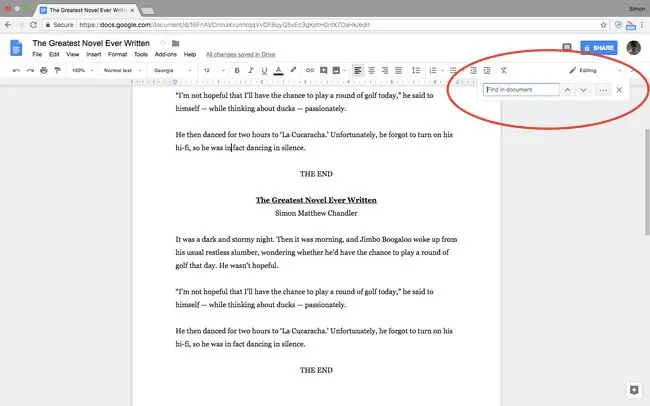
Je, unatafuta maneno mahususi katika hati yako au ufafanuzi au makosa ya tahajia? Hizi hapa ni amri za Mac unazohitaji.
Kumbuka: baadhi ya njia hizi za mkato ni tofauti kwa Hati za Google na Microsoft Word, ambazo mara kwa mara huwa na michanganyiko yao mahususi ya funguo (zilizowekwa hapa chini inapopatikana).
- Amri + F: tafuta maneno mahususi katika hati yako
- Amri + nusu koloni (;): tafuta maneno yaliyoandikwa vibaya. Kumbuka: katika Hati za Google unapaswa kubonyeza Command + apostrophe (') Katika Neno, unabonyeza Alt + F7 (ingawa funguo F lazima ziwe imewashwa hapo awali kama vitufe vya kukokotoa kwa kwenda kwa Mapendeleo ya Mfumo > Kibodi)
- Amri + Dhibiti + D: ufafanuzi wa onyesho la neno lililoangaziwa. Kumbuka: katika Hati za Google unapaswa kubonyeza Command + Shift + Y
- Amri + Shift + koloni (:): fungua dirisha la Tahajia na Sarufi. Kumbuka: njia hii ya mkato haipatikani katika Hati za Google, ilhali kwa Word unapaswa kubofya F7
Hizi hapa ni mikato kadhaa ya kibodi ya Mac inayohusiana na kutendua vitendo na kuruka hadi sehemu mahususi za kazi yako:
- Amri + Z: tengua kitendo kilichotangulia
- Amri + Shift + Z: rudia kitendo ambacho kilitenguliwa awali
- Fn + Kushoto/Kulia Mshale: ruka hadi mwanzo/mwisho wa hati
- Amri + Juu/Chini Kishale: sogeza kishale hadi mwanzo/mwisho wa hati. Kumbuka: haipatikani kwenye Microsoft Word
- Amri + Mshale wa Kushoto/Kulia: sogeza kishale hadi mwanzo/mwisho wa mstari
Na hatimaye, ikiwa umemaliza kipindi cha kuandika, hapa kuna njia tatu za mkato za Apple zinazohusika na kuhifadhi, kuchapisha na kufungua hati mpya:
- Amri + S: hifadhi hati yako (fanya hivi mara nyingi hata unapoandika)
- Amri + O: fungua hati iliyohifadhiwa kwenye Mac yako
- Amri + P: chapisha hati yako
Njia za Mkato za Kibodi ya Mac: Kuabiri Kurasa na Programu za Wavuti
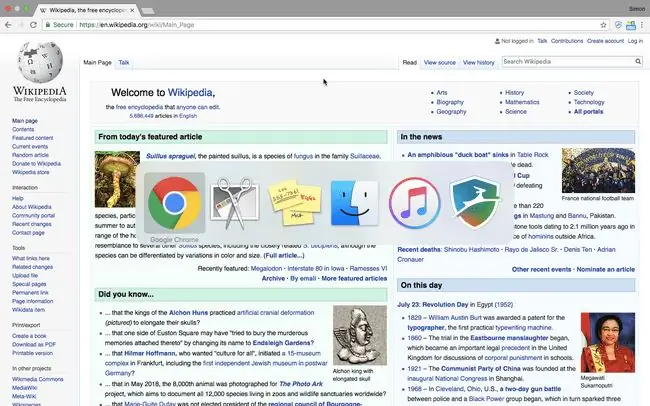
Kuandika karatasi na ripoti ni jambo moja, lakini hakuna orodha ya njia za mkato bora za Mac itakayokamilika bila kueleza kwa kina amri zinazoweza kutumika kuelekeza kati ya kurasa za wavuti na programu. Hizi ni aina za njia za mkato zinazosaidia wakati wa kufanya utafiti na kusoma kwa lazima kwa kuandika karatasi, au unapofungua programu za ziada ili kukusaidia kumaliza kazi yako.
Ikumbukwe kwamba njia hizi za mkato hufanya kazi na vivinjari vyote vikuu (k.m. Chrome, Safari, Firefox).
- Amri + T: fungua kichupo kipya kwenye kivinjari chako
- Amri + Shift + T: fungua upya kichupo cha mwisho ulichofunga (sawa sana ikiwa utafunga kichupo kimakosa)
- Amri + N: fungua dirisha jipya
- Amri + W: funga dirisha la sasa
- Command + Shift + W: funga madirisha yote ya programu unayotumia (k.m. ikiwa unatumia kivinjari, njia hii ya mkato itafunga kila dirisha)
- Amri + M: punguza dirisha la sasa
Njia za Mkato za Kibodi ya Mac: Kudhibiti Faili na Folda
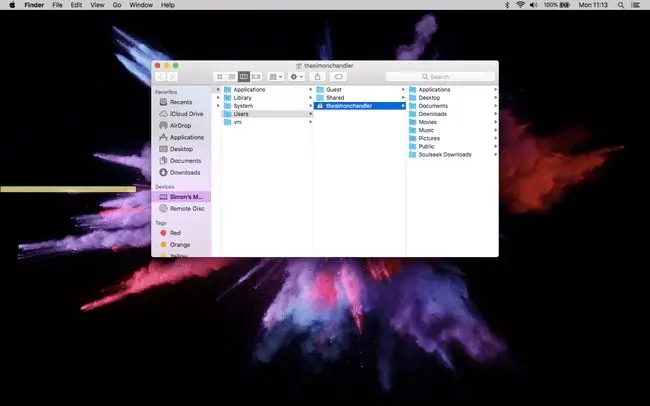
Ukihifadhi insha na hati nyingi kwenye Mac yako, unaweza kutaka kuzihifadhi kwenye folda mahususi, kama njia ya kuzifanya zipatikane zaidi. Hapa kuna kundi la njia za mkato za Mac ambazo zinahusiana na folda:
- Amri + Shift + N: unda folda mpya ukiwa katika programu ya Finder
- Amri + Shift + D: fungua folda ya Eneo-kazi (ikiwa katika Finder)
- Amri + Chaguo + L: fungua folda ya Vipakuliwa (ikiwa katika Kitafuta)
- Amri + Shift + O: fungua folda ya Hati (ikiwa katika Kitafuta)
- Amri + Shift + G: fungua dirisha la Nenda kwa Folda (ikiwa katika Kitafuta), ambayo hukuruhusu kupata folda mahususi kwa kuandika jina lake
- Amri + Shift + H: fungua folda ya Nyumbani ya mtumiaji (ikiwa katika Kitafuta)
- Amri + Shift + F: fungua Faili Zangu Zote
Njia za Mkato za Kibodi ya Mac: Njia za Mkato za Mfumo Zinazofaa
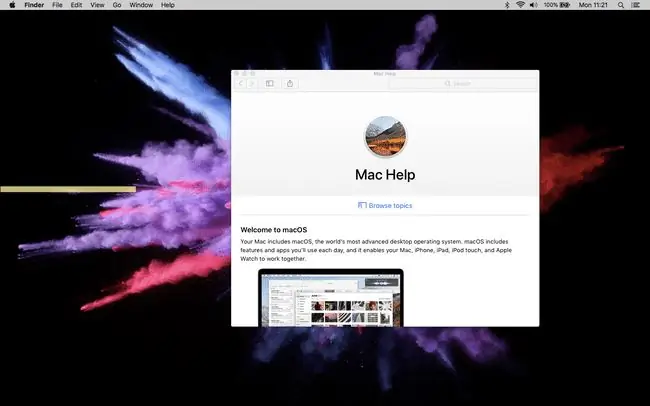
Ingawa hakuna amri zozote za Mac zilizo hapa chini zinazohusiana haswa na kuandika karatasi au kudhibiti kazi yako, zote ni muhimu za kuokoa wakati kwa njia moja au nyingine:
- Amri + Shift + Alama ya kuuliza (?): fungua menyu ya Usaidizi ya programu unayotumia
- Chaguo + Shift + Volume Up/Chini: rekebisha sauti katika nyongeza ndogo
- Amri + Shift + Futa: ondoa Tupio la Mac yako. Bonyeza Chaguo + Shift + Amri + Futa ili kumwaga Tupio bila kuthibitisha
- Amri + Shift + 3: piga picha ya skrini ya skrini yako yote. Bonyeza Amri + Shift + 4 ili kupiga picha ya skrini kidogo
- Amri + Kipanya bofya: bofya kulia
- Amri + Chaguo + Esc: inaleta menyu ili kukusaidia kulazimisha programu kuacha
- Amri + Kichupo: fungua kibadilisha programu. Shikilia Amri na ubonyeze Kichupo mara kwa mara ili kusogeza kupitia programu. Toa vitufe vyote viwili ili kuthibitisha uteuzi
- Amri + Upau wa nafasi: fungua upau wa utafutaji wa Spotlight
Maswali Yanayoulizwa Mara kwa Mara
Je, ninaonaje mikato yote ya Mac inayopatikana kwenye programu?
Macs haziji ikiwa na uwezo huu, lakini programu inayofaa inayoitwa CheatSheet huja ikiwa na uwezo huu. Baada ya kupakua na kusakinisha CheatSheet, fungua programu yoyote na ubonyeze na ushikilie kitufe cha Command ili kuona orodha ya mikato yote inayotumika ya programu hiyo mahususi.
Je, ninawezaje kutengeneza mikato ya programu kwenye Mac?
Ili kuunda njia ya mkato ya programu, chagua nembo ya Apple > Mapendeleo ya Mfumo > Kibodi > Njia za mkato Katika kidirisha cha kushoto, chagua Njia ya mkato ya Programu, kisha uchague Ongeza (+) na uchague programu (au programu zote) kwenye menyu. Katika dirisha ibukizi, taja njia ya mkato na uweke mchanganyiko halisi wa kibodi yake, kisha uchague Ongeza (+)..






